- Inicio
- /
- Artículo


Funciones de administrador del partner para Wholesale RTM
 En este artículo
En este artículo ¿Comentarios?
¿Comentarios?En este artículo, se describe cómo asignar funciones de administración en organizaciones de partners que ofrecen soluciones de Wholesale Route-to-Market (RTM). Puede utilizar funciones para administrar la configuración administrativa de la organización del partner y de las organizaciones de clientes que administra el partner.
Descripción general
Para administrar el aprovisionamiento mayorista, la administración de clientes y de usuario, debe asignar funciones a los usuarios con permisos de administrador mayorista:
-
Inicie sesión en Partner Hub en https://admin.webex.com.
-
2. Vaya a la ficha Administraciones .
-
En Roles de administrador, seleccione la Administración de socios.
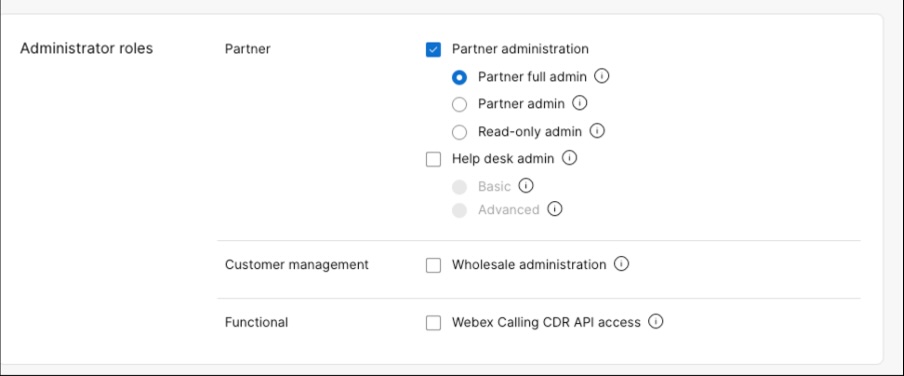
-
Seleccione el rol de Administración mayorista en Administración de clientes.
-
Haga clic en Guardar.
Las funciones se utilizan para asignar acceso de administración a la configuración en Partner Hub y Control Hub. Hay varias funciones disponibles, que pueden proporcionar acceso a la configuración administrativa necesaria y, al mismo tiempo, limitar el acceso a la configuración no necesaria. Puede asignar múltiples funciones a un solo administrador o múltiples administradores con diferentes funciones y privilegios de acceso, todo de acuerdo con las necesidades de la organización.
Dentro de una organización del partner (proveedor de servicio o reseller), las funciones se pueden asignar para dos propósitos de administración principales:
-
Administración del partner: administre la configuración que se aplica a la organización del partner.
-
Administración de clientes: administre la configuración que se aplica a las organizaciones de clientes que administra el partner.
Funciones de administración de partners
Las siguientes funciones organizativas y funcionales otorgan privilegios administrativos para administrar la configuración de la propia organización del partner (la organización denominada “Mi organización” en Partner Hub).
-
Administrador total: tiene acceso para ver y administrar la configuración de la organización del socio. Puede asignar funciones de administración, incluidas funciones para la administración de clientes.
-
Administrador de solo lectura: tiene acceso a ver la configuración de la organización del socio, pero no puede editar la configuración.
La siguiente tabla muestra el nivel de acceso que tienen los administradores anteriores para administrar la configuración de la organización del partner.
|
|
Administrador total |
Administrador de solo lectura |
|---|---|---|
|
Configuración de la organización del partner | ||
|
Asignar funciones de administrador |
✔ |
Solo lectura |
|
Agregar/eliminar usuarios y asignar licencias |
✔ |
Solo lectura |
|
Administración de dispositivos |
✔ |
Solo lectura |
|
Plantillas y política de la compañía |
✔ |
Solo lectura |
|
Análisis e informes |
✔ |
Solo lectura |
|
Solución de problemas |
✔ |
Solo lectura |
|
Licencias y mejoras |
✔ |
Solo lectura |
|
Configuración de la organización |
✔ |
Solo lectura |
|
Integraciones de aplicaciones |
✔ |
Solo lectura |
|
Administración de sitios de Webex |
✔ |
Solo lectura |
|
Registro de auditoría de acciones del administrador |
✔ |
Solo lectura |
|
Acceso al contenido generado por el usuario |
✔ |
|
|
Retención legal |
✔ |
|
|
Acceso para entrar a reuniones en curso |
✔ |
|
Funciones de administración de clientes
Las siguientes funciones de administración de clientes se pueden asignar a los usuarios de la organización del partner. Estas funciones brindan acceso para administrar la configuración en Partner Hub o Control Hub para las organizaciones de clientes que administra el partner.
-
Administrador total de socios: puede administrar la configuración de todos los clientes que administra el socio. También puede asignar funciones de administrador a los usuarios existentes en la organización y asignar clientes específicos para que los gestionen los administradores del partner.
-
Administrador de socios: puede administrar la configuración de los clientes que el administrador aprovisionó o que se han asignado al usuario.
-
Administrador de solo lectura de socios: puede ver la configuración de todos los clientes que administra el socio. No tiene acceso para editar.
-
Administrador de Webex para venta al por mayor: este rol se puede asignar a cualquier administrador que también tenga el rol de administrador completo de socios. La función de administrador para mayoristas extiende los privilegios de la función de administrador total del partner a una organización del partner de Wholesale RTM y sus clientes. Para obtener la lista completa de los privilegios que tiene un administrador de Webex para Wholesale dentro de una organización del partner mayorista, consulte la columna Administrador total del partner en la siguiente tabla.
La siguiente tabla muestra los privilegios de acceso que tienen los administradores anteriores para administrar la configuración en Partner Hub y Control Hub en nombre de las organizaciones de clientes que administra el partner.
Nuevo soporte para la función de complemento mayorista y los usuarios del administrador de socios
La función de administrador mayorista ya no está anidada en Administrador completo de socios y está en una sección separada.
- La sección solo aparece para partners que venden al por mayor, como el rol de complemento actual.
- La opción de rol mayorista solo está habilitada cuando se selecciona uno de los roles aplicables:
- Administración total de partner
- Administrador de partner
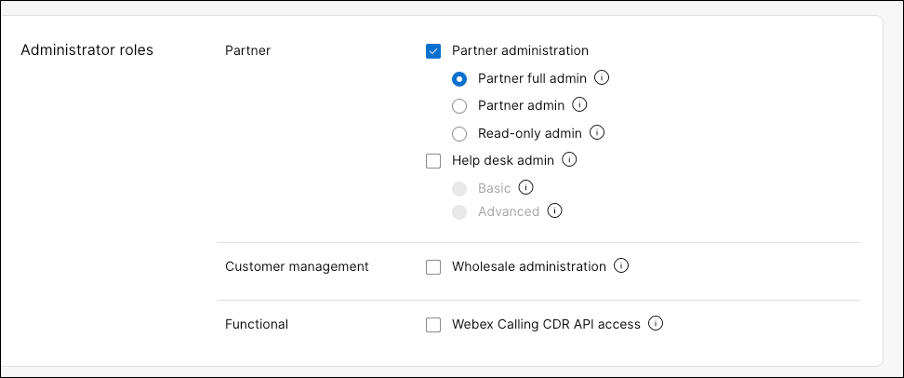
|
|
Administrador total del partner |
Administrador del partner |
Administrador de solo lectura del partner |
|---|---|---|---|
|
Configuración de Partner Hub | |||
|
Asignar funciones de administrador |
✔ |
|
|
|
Análisis e informes del partner |
✔ |
|
Solo lectura |
|
Imagen de marca |
✔ |
|
Solo lectura |
|
Plantillas y política de la compañía |
✔ |
|
|
|
Crear clientes |
✔ |
✔ |
|
|
Configuración de la organización de clientes | |||
|
Lista de clientes |
Ver todo |
Ver algunos |
Ver todo |
|
Asignar funciones de administrador de clientes |
✔ |
✔ |
|
|
Agregar/eliminar usuarios y asignar licencias |
✔ |
|
Solo lectura |
|
Administración de dispositivos |
✔ |
✔ |
Solo lectura |
|
Plantillas y política de la compañía |
✔ |
✔ |
Solo lectura |
|
Análisis e informes |
✔ |
✔ |
Solo lectura |
|
Solución de problemas |
✔ |
✔ |
Solo lectura |
|
Licencias y mejoras |
✔ |
✔ |
Solo lectura |
|
Configuración de la organización |
✔ |
✔ |
Solo lectura |
|
Integraciones de aplicaciones |
✔ |
✔ |
Solo lectura |
|
Administración de sitios de Webex |
✔ |
✔ |
Solo lectura |
|
Registro de auditoría de acciones del administrador |
✔ |
✔ |
Solo lectura |
|
Acceso a contenido generado por el usuario |
|
|
|
|
Retención legal |
|
|
|
|
Acceso para entrar a reuniones en curso |
|
|
|
|
Recuperar registros |
|
|
|
Lista de clientes administrados por el administrador de socios
- La lista de clientes de administradores de socios se supervisará y administrará automáticamente para evitar que los tamaños de atributos multivalor de Common Identity (CI) alcancen un nivel que afecte a la solución.
- El tamaño de atributo de CI managedOrg de los administradores de socios se limitará a 500 para evitar fallas en el aprovisionamiento. El impacto de este cambio es que el administrador de socios no puede administrar activamente más de 500 clientes mayoristas a la vez.
- Si un administrador de socios requiere que se vuelva a otorgar acceso a un cliente, el administrador completo de socios debe administrar los clientes asignados del usuario mediante la ficha Concentrador de socios > Administraciones .
Asignar funciones
| 1 |
Inicie sesión en Partner Hub en http://admin.webex.com. |
| 2 |
Seleccione Clientes e inicie la vista para Mi organización. |
| 3 |
En Control Hub, haga clic en Usuarios y seleccione el usuario apropiado. Si el usuario no existe en Mi organización, puede agregar administradores adicionales haciendo clic en el botón Administrar usuarios y siguiendo las indicaciones del asistente. Una vez creado el usuario, puede ir a la sección de usuarios de Mi organización, hacer clic en el usuario apropiado y asignar funciones administrativas. Si los usuarios ya tienen una Common Identity establecida para los servicios, deberá configurar un alias para Partner Hub. |
| 4 |
En la pestaña Perfil, vaya a Funciones de administrador y haga clic en la flecha > para expandir la vista. |
| 5 |
Seleccione las funciones apropiadas y haga clic en Guardar. El acceso de inicio de sesión de Partner Hub se asigna automáticamente cuando se asignan funciones de administrador. Para la mesa de ayuda, los administradores pueden iniciar sesión en https://admin.webex.com/helpdesk.
Un administrador total en una organización de socios también puede asignar las funciones de administrador completo de socios, administrador de socios y administrador de solo lectura de socios a través de la vista Administradores del concentrador de socios. |
Modo de administrador restringido
El modo de administrador restringido es una configuración a nivel de organización que los administradores del partner pueden habilitar para las organizaciones de clientes (la configuración predeterminada está habilitada). Cuando un administrador del partner habilita el modo restringido para una organización de clientes, todos los administradores de clientes de esa organización no podrán editar una lista de configuraciones definidas por el partner en Control Hub; solo un administrador del partner puede restablecer la configuración restringida. Para los administradores de clientes, el nivel de acceso a Control Hub se determina de la siguiente manera:
(Acceso a Control Hubl) = (Derechos de la función) - (Restricciones)
Cuando el modo restringido está habilitado, los siguientes elementos están restringidos para los administradores de clientes en esa organización:
-
En la vista Usuarios, las siguientes configuraciones no están disponibles:
-
Agregar o modificar usuarios manualmente: no hay opción para agregar o modificar usuarios, ya sea manualmente o mediante CSV.
-
Reclamar usuarios: no disponible.
-
Asignar licencias automáticamente: no disponible.
-
Sincronización de directorios: no se puede editar la configuración de sincronización de directorios (esta configuración solo está disponible para administradores de nivel de partner).
-
Detalles del usuario: no hay opción para editar la configuración del usuario, como el nombre y la dirección de correo electrónico.
-
Restablecer paquete: no hay opción para restablecer el tipo de paquete.
-
Editar servicios: no hay opción para editar los servicios que están habilitados para un usuario (por ejemplo, mensajes, reuniones, llamadas).
-
Ver el estado de los servicios: no se puede ver el estado completo de los servicios híbridos o del canal de actualización de software.
-
Número del trabajo principal: este campo es de solo lectura.
-
-
En la vista Cuenta, las siguientes configuraciones no están disponibles:
-
El nombre de la empresa es de solo lectura.
-
-
En la vista Configuración de la organización, las siguientes configuraciones no están disponibles:
-
Dominio: el acceso es de solo lectura.
-
Correo electrónico: las configuraciones Suprimir correo electrónico de invitación del administrador y Selección de configuración regional de correo electrónico son de solo lectura.
-
Autenticación: no hay opción para editar la configuración de autenticación y SSO.
-
-
En el menú Llamadas, las siguientes configuraciones no están disponibles:
-
Configuración de llamadas: la configuración de Prioridad de llamadas de las opciones de la aplicación es de solo lectura.
-
Comportamiento de llamadas: la configuración es de solo lectura.
-
Ubicación > PSTN: las opciones Puerta de enlace local y Cisco PSTN están ocultas.
-
-
En SERVICIOS, se suprimen las opciones de servicio de Connected UC y migraciones.
El botón Administrar usuarios aparecerá atenuado en gris para todos los administradores de clientes.
Si el socio elimina el modo de administrador restringido para un administrador de clientes, el administrador de clientes podrá realizar lo siguiente:
-
Agregar Webex para usuarios mayoristas (con el botón)
-
Cambiar paquetes para un usuario
Configurar el modo de administrador restringido
Los administradores del partner pueden utilizar el siguiente procedimiento para activar o desactivar este modo para determinadas organizaciones de clientes (la configuración predeterminada está habilitada).
-
Inicie sesión en Partner Hub y seleccione Clientes.
-
Seleccione la organización del cliente aplicable.
-
En la vista de configuración de la derecha, active o desactive el modo de administrador restringido habilitando o deshabilitando las siguientes opciones:
Desactive el botón de alternancia si desea eliminar el modo restringido para la organización del cliente.


